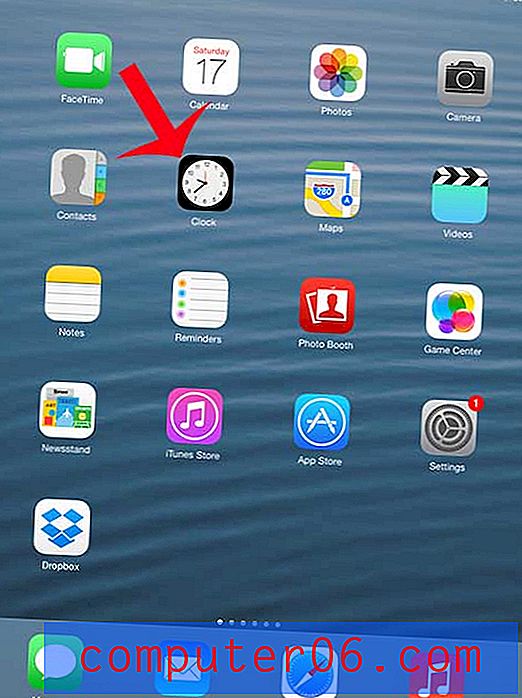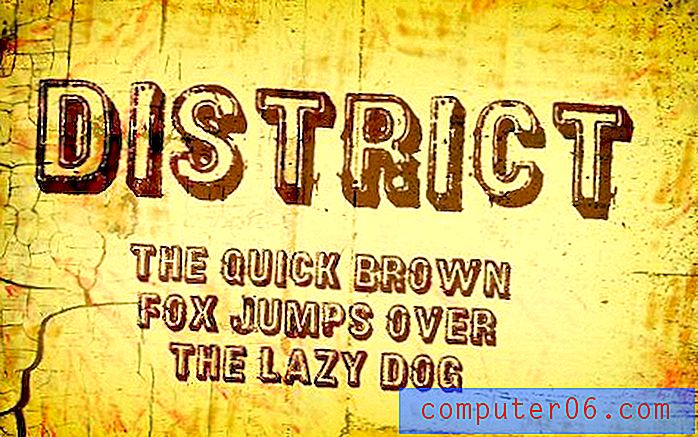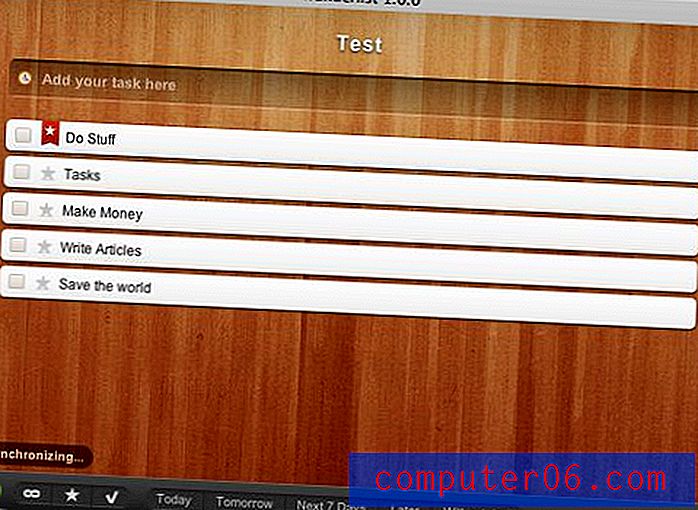Jak povolit bitmoji klávesnici na iPhone
Poslední aktualizace: 16. dubna 2019
Dříve jsme psali o povolení klávesnice emoji na vašem iPhonu, ale tento článek se týká povolení trochu jiné klávesnice pro aplikaci Bitmoji. Tato klávesnice je součástí aplikace Bitmoji a umožňuje vám snadno odesílat bitmoji prostřednictvím textových zpráv. Proces instalace a vytváření bitmoji vás požádá o povolení klávesnice a poskytnutí plné přístupnosti klávesnice Bitmoji, ale je možné ji přeskočit.
Náš tutoriál níže vám ukáže, jak najít klávesnici Bitmoji a povolit ji, pokud se později rozhodnete, že ji chcete použít. Klávesnice Bitmoji je aplikace třetích stran, proto ji budete muset stáhnout a nainstalovat, než budete moci postupovat podle pokynů v této příručce, abyste ji mohli povolit.
Jak přidat bitmoji klávesnici pro iPhone
- Otevřete Nastavení .
- Zvolte Obecné .
- Dotkněte se klávesnice .
- Vyberte Klávesnice .
- Klepněte na Přidat novou klávesnici .
- Zvolte Bitmoji .
- Klepněte na Bitmoji .
- Zapněte povolit plný přístup .
- Klepněte na Povolit .
Další informace, včetně obrázků pro každý z kroků, přejděte do níže uvedené části.
Jak přidat bitmoji klávesnici v iOS 9 a dát bitmoji klávesnici plný přístup
Kroky v tomto článku byly provedeny na iPhone 6, v iOS 9.3. Tento článek předpokládá, že jste již nainstalovali aplikaci Bitmoji. Pokud ne, můžete podle pokynů v tomto článku nainstalovat aplikaci do zařízení. Upozorňujeme, že v tomto článku budete muset nahradit instance „Sling TV“ za „Bitmoji“.
Krok 1: Klepněte na ikonu Nastavení .

Krok 2: Přejděte dolů a klepněte na možnost Obecné .
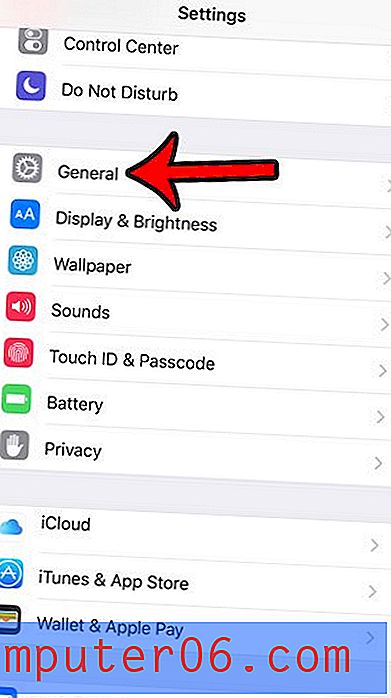
Krok 3: Přejděte dolů a klepněte na možnost Klávesnice .
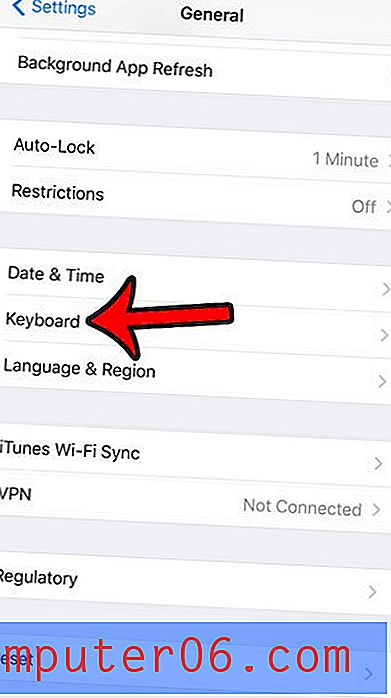
Krok 4: Klepněte na tlačítko Klávesnice v horní části obrazovky. Pokud máte v zařízení iPhone nainstalovanou pouze jednu klávesnici, bude tento krok přeskočen.
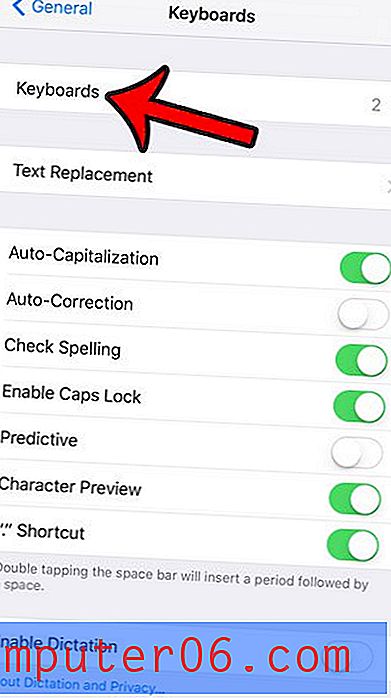
Krok 5: Klepněte na tlačítko Přidat novou klávesnici .
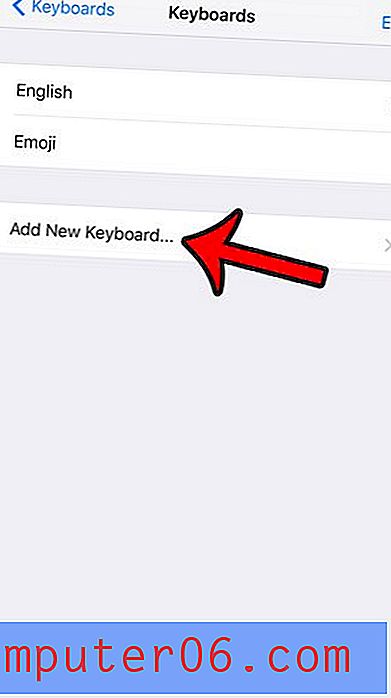
Krok 6: Klepněte na možnost Bitmoji .
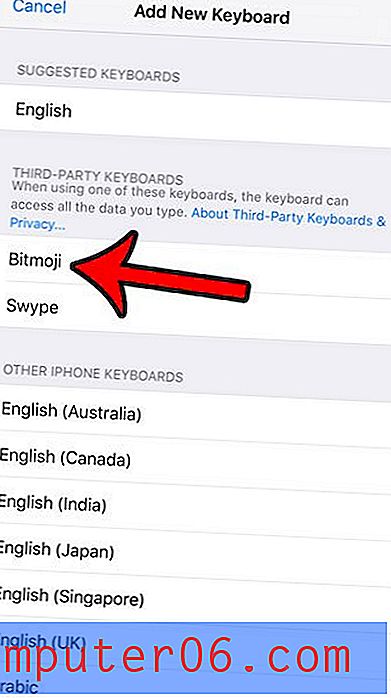
Krok 7: Klepněte znovu na možnost Bitmoji .

Krok 8: Klepněte na tlačítko Allow Full Access (Povolit plný přístup) a potvrďte znovu klepnutím na tlačítko Allow (Povolit) .
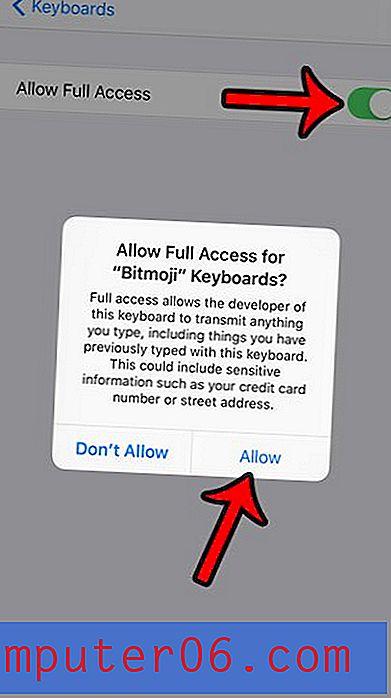
Nyní, když jste udělili plný přístup k klávesnici Bitmoji, budete moci vložit Bitmoji přímo do textové zprávy z klávesnice Bitmoji.
Shrnutí - Jak dát plný přístup k klávesnici Bitmoji
- Otevřete nabídku Nastavení .
- Vyberte možnost Obecné .
- Klepněte na možnost Klávesnice .
- Klepněte na tlačítko Klávesnice .
- Klepněte na Přidat novou klávesnici .
- Vyberte Bitmoji .
- V seznamu nainstalovaných klávesnic klepněte na možnost Bitmoji .
- Klepněte na tlačítko napravo od položky Povolit úplný přístup .
- Vyberte Povolit .
Nyní, když jste do iPhonu přidali klávesnici Bitmoji, můžete ji začít používat k zahrnutí těchto bitmoji do textových zpráv.
Chcete-li používat klávesnici Bitmoji, jednoduše otevřete aplikaci Zprávy, vyberte konverzaci, klepněte do pole zprávy, dotkněte se ikony zeměkoule, dokud se nedostanete na klávesnici Bitmoji, a poté je začněte přidávat do své zprávy. Může to znít jako kousek procesu, ale je to vlastně docela rychlé, jakmile jej začnete používat.
Pokud se později rozhodnete, že již nechcete používat klávesnici Bitmoji, přečtěte si tento článek a přečtěte si, jak odstranit klávesnici. Samotnou aplikaci lze odstranit klepnutím a podržením ikony aplikace Bitmoji a potom klepnutím na tlačítko x.